Splatoon 3 es una secuela de la popular serie Splatoon desarrollada por Nintendo. Los desarrolladores decidieron añadir algunas características nuevas para hacer el juego más divertido y funcionó totalmente. Este juego no tardó en captar la atención de los jugadores. Este juego tiene múltiples modos de juego en los que tienes que salpicar a tus oponentes con tinta. Sin embargo, apuntar para un mejor golpe se hace más fácil con el acceso de los controles de movimiento en este juego. Sin embargo, algunos jugadores no están acostumbrados a los controles de movimiento, ya que les gusta jugar de la manera clásica. Además, es posible desactivar los controles de movimiento en Splatoon 3. Aquí tienes nuestra guía con los pasos para desactivarlos en el juego.
Cómo desactivar los controles de movimiento en Splatoon 3
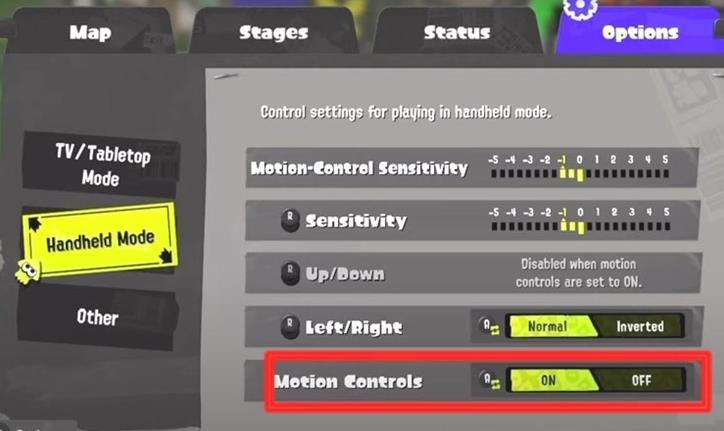
Los Controles de Movimiento dan la ventaja de controlar perfectamente el retroceso facilitando la puntería. Aunque sigue estos puntos para desactivar los Controles de Movimiento en el juego:
- Inicia el juego y pulsa la tecla X para abrir el menú.
- Además, navega hacia la derecha y entra en la sección de Opciones.
- Si estás jugando en modo manual, entra en el modo manual y desactiva los controles de movimiento desde ahí.
- Sin embargo, si estás jugando a Splatoon 3 en un televisor, entonces entra en el modo TV/Tabletop y desactiva los controles de movimiento desde ahí.
Lee también | Las mejores armas de rodillo en Splatoon 3
Algunos jugadores encuentran esta configuración difícil de controlar porque pueden no estar acostumbrados al giroscopio. Sin embargo, los controles de movimiento te dan una ventaja en los juegos de disparos rápidos como Splatoon 3. Además, solo tienes que practicar el movimiento de las manos durante unas cuantas sesiones hasta que domines los Motion Controls.

Deja una respuesta